Så här använder du Google Nearby Share mellan Android och Windows 11
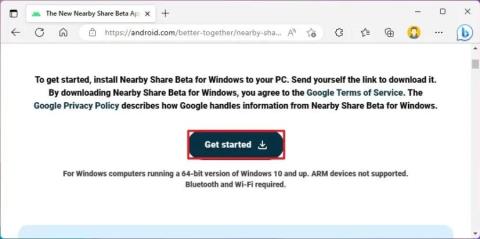
För att dela filer mellan Android och Windows 11, installera appen Google Nearby Share på din dator, välj filen och dela den till din telefon.
På Android kan du enkelt dela filer via en trådlös anslutning med det nya Nearby Share-stödet som är tillgängligt för enheter med Windows 11 (och 10).
Även om du kan ladda upp dina filer till en molnlagringstjänst (som OneDrive och Google One) och sedan komma åt innehållet med samma tjänster från din dator, har Google en ny "Nearby Share"-app som gör det enkelt att dela filer mellan Android och Windows-enheter. Du kan till och med använda samma app för att dela filer med dina vänner och familj (så länge enheterna finns i närheten).
När du har installerat appen på din dator kommer den att köras i bakgrunden, så att du snabbt kan skicka eller ta emot filer från närliggande Android-enheter. Att skicka en fil från din dator är lika enkelt som att dra och släppa filen till gränssnittet "Dela i närheten" eller använda alternativet "Skicka med dela i närheten" som är tillgängligt via kontextmenyn i Utforskaren.
Om båda enheterna är inloggade med samma Google-konto kommer överföringen att ske automatiskt (du kan fortfarande behöva acceptera den första överföringen), även om skärmen är avstängd. Båda enheterna måste dock låsas upp för att överföringen ska ske.
Den här guiden kommer att lära dig stegen för att ställa in Googles närdelning för att dela filer mellan Android och Windows 11. Funktionen stöds även på Windows 10 .
Dela filer mellan Android och Windows 11
Innan du kan dela filer trådlöst mellan Android- och Windows-enheter måste du först installera appen Google Nearby Share på Windows 11 och se till att båda enheterna har Bluetooth aktiverat .
Konfigurera Google Nearby Share på Windows 11
För att konfigurera Google Nearby Share-appen på Windows 11, använd dessa steg:
Klicka på knappen Kom igång för att ladda ner appen på Windows 11.
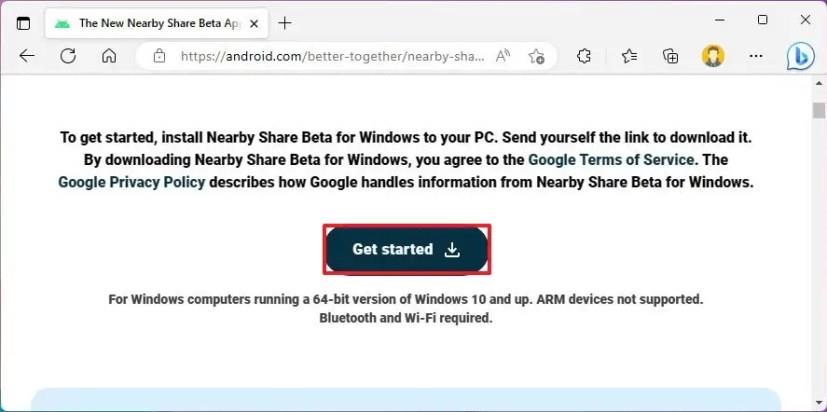
Dubbelklicka på filen BetterTogetherSetup.exe för att installera appen Nearby Share.
Klicka på knappen Logga in .
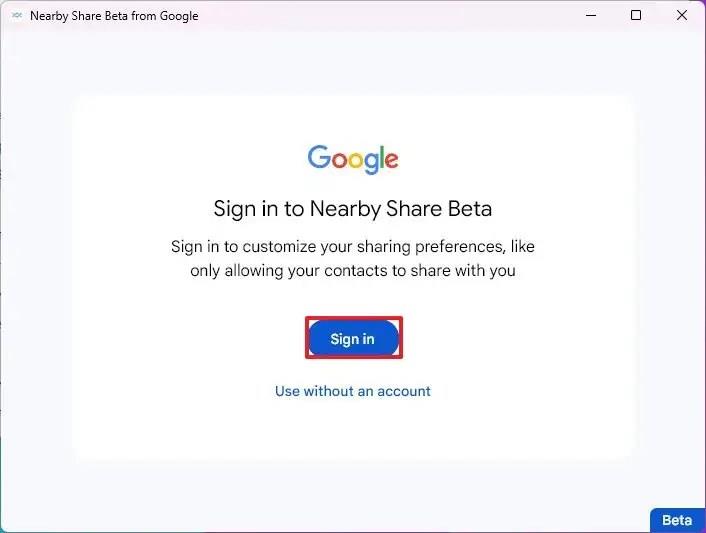
Logga in med ditt Google-konto som är kopplat till din Android-telefon.
Snabbnotering: Autentiseringsprocessen kan innebära att du använder din telefon, så fortsätt med anvisningarna på skärmen för att slutföra det här steget.
Bekräfta ett beskrivande namn för att identifiera Windows 11-datorn när du delar filer i inställningen "Synlig för andra som".
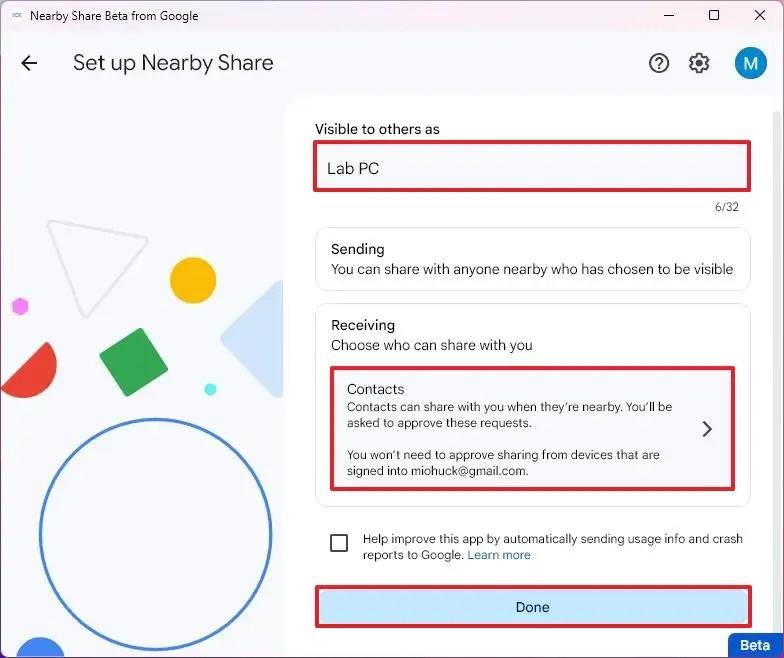
(Valfritt) Under avsnittet "Ta emot" klickar du på alternativet Kontakter för att välja de personer på dina kontakter som kan dela filer med dig.
Snabbnotering: Du behöver inte godkänna delningar med enheten som är inloggad med ditt Google-konto.
(Valfritt) Avmarkera alternativet för att dela dataanvändning med Google.
Klicka på knappen Klar .
När du har slutfört stegen kan du dela filer från Android till Windows 11 (eller 10) eller vice versa.
Dela filer mellan Android och Windows 11
Instruktionerna nedan visar dig stegen för att skicka filer mellan båda plattformarna.
Från Windows
För att dela filer från Windows 11 till Android, använd dessa steg:
Öppna Närdelning från Google -appen.
Snabbnotering: Du hittar appen i Start-menyn eller i systemfältet om den redan körs på din dator.
Klicka på alternativet Välj filer .
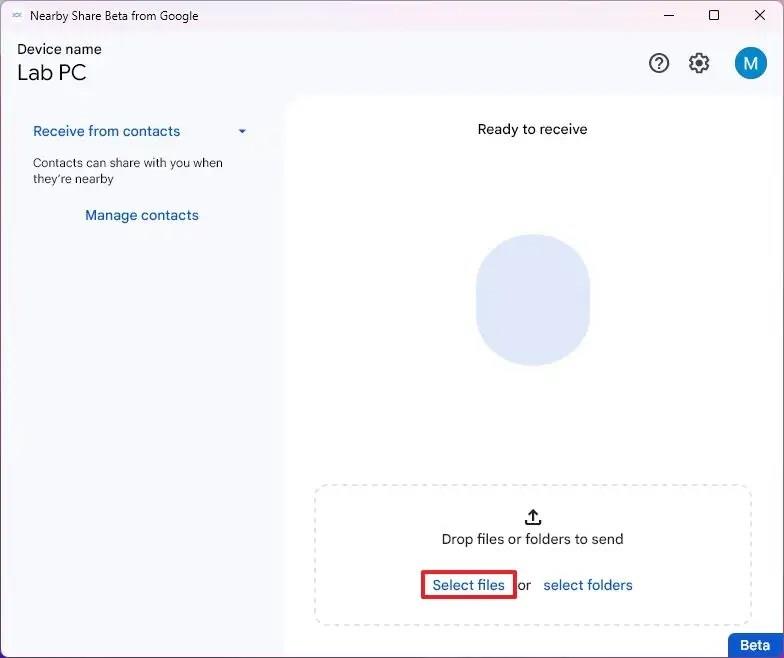
Välj filerna att dela med din Android-enhet.
Klicka på knappen Öppna .
Välj Android-enheten på höger sida.
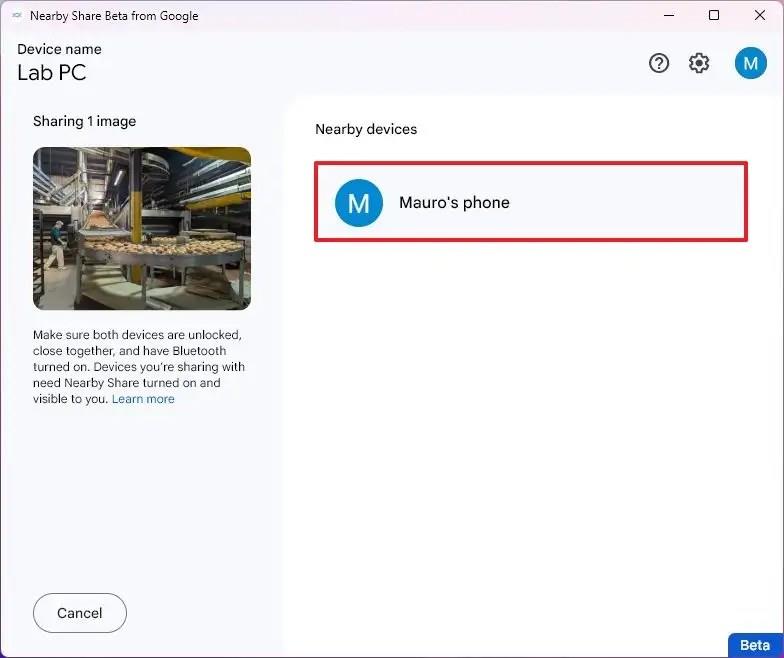
Klicka på knappen Acceptera på din telefon (om tillämpligt).
När du har slutfört stegen kommer filerna att överföras till din Android-telefon.
Alternativt kan du också högerklicka på filen i Filutforskaren och välja alternativet "Skicka med dela i närheten" från snabbmenyn.
Från Android
För att dela filer från Android till Windows 11 (eller 10), använd dessa steg:
Öppna appen med filerna att dela – till exempel Foton .
Välj bilderna och klicka på knappen Dela .
Klicka på knappen Nära .
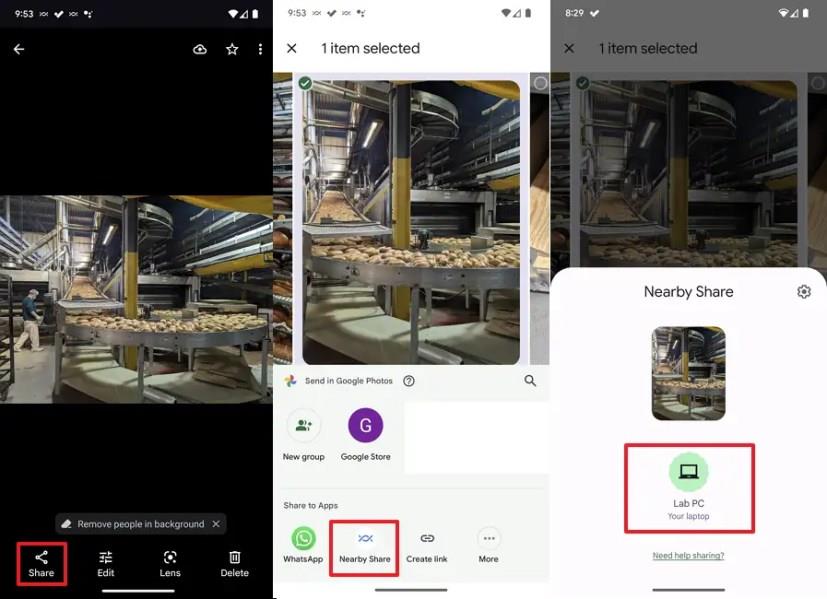
Välj Windows 11-datorn på din Android-telefon.
När du har slutfört stegen kommer Windows 11-enheten att ta emot filerna. Eftersom överföringen sker via Bluetooth kan det ta ett tag.
Vill du automatisera alla dina personliga och professionella uppgifter på en Windows 11-dator? Lär dig här hur du skapar uppgifter i Windows Task Scheduler.
Ta reda på hur du fixar felkod 0x80070070 på Windows 11, som ofta dyker upp när du försöker installera en ny Windows-uppdatering.
Vad gör du när Windows 11-datorns tid mystiskt inte visar den tid den ska? Prova dessa lösningar.
Ta reda på vad du ska göra om Windows Phone Link inte fungerar, med en steg-för-steg lista med lösningar för att hjälpa dig att återansluta din telefon till din dator.
Att hantera flera e-postinkorgar kan vara en utmaning, särskilt om viktiga e-postmeddelanden hamnar i båda. Många människor står inför detta problem när de har öppnat Microsoft Outlook och Gmail-konton. Med dessa enkla steg lär du dig hur du synkroniserar Microsoft Outlook med Gmail på PC och Apple Mac-enheter.
Upptäck skillnaden mellan Windows 11 Home och Pro i ett kortfattat format i denna artikel och välj rätt Windows 11-utgåva.
Behöver du skriva ut på en nätverksansluten skrivare på kontoret eller ett annat rum hemma? Hitta här hur du lägger till en skrivare via IP-adress i Windows 11.
Om du ser felet Windows Online Troubleshooting Service Is Disabled när du använder någon Windows felsökare, läs den här artikeln nu!
Lär dig hur du rullar tillbaka Windows 11 24H2-uppdateringen om du har haft problem med denna version av Microsofts operativsystem.
Denna handledning visar hur du ändrar inställningarna för UAC i Microsoft Windows.








